Versi terbaru pemutar media sumber terbuka SMPlayer memungkinkan Anda mengalirkan video dari PC ke ponsel atau tablet Android — semuanya dengan satu klik!
SMPlayer memudahkan streaming video dari PC ke Android melalui Wi-Fi
Fitur praktis berarti Anda dapat menonton video di komputer dari ponsel dengan sedikit usaha karena tidak perlu mengunggah, mengunduh, dan tidak perlu berlangganan.
Yang Anda perlukan untuk melakukan streaming adalah SMPlayer versi terbaru (v15.6) di desktop Windows, Mac, atau Linux, ditambah ponsel Android (atau tablet) dengan pemutar media yang kompatibel, seperti MX Player atau VLC untuk Android, yang telah terpasang.
Kemudian, untuk melakukan streaming video ke ponsel Anda dari PC, cukup buka file audio/video yang kompatibel di SMPlayer 15.6, buka Putar> Transmisikan ke> Ponsel cerdas/tablet opsi menu, dan pindai kode QR yang muncul menggunakan kamera ponsel atau tablet Anda.
Asalkan Anda memiliki aplikasi yang didukung di ponsel Anda (bahkan browser web semua melakukannya), Anda dapat membuka tautan QR dan streaming video Anda akan segera mulai diputar.
Bagaimana cara kerjanya?
Fitur ini bekerja dengan membuat server web (dasar) di PC Anda tempat video Anda dialirkan. Untuk melakukan streaming konten, Anda harus memiliki koneksi Wi-Fi yang berfungsi.
SMPlayer juga dapat melakukan streaming video ke TV Anda menggunakan ChromecastBuka video di aplikasi, pilih opsi transmisikan ke ponsel cerdas/tablet, lalu pindai kode QR yang ditampilkan (atau kirim sendiri link ke ponsel Anda) untuk melakukan streaming video di PC ke ponsel cerdas atau tablet Anda:
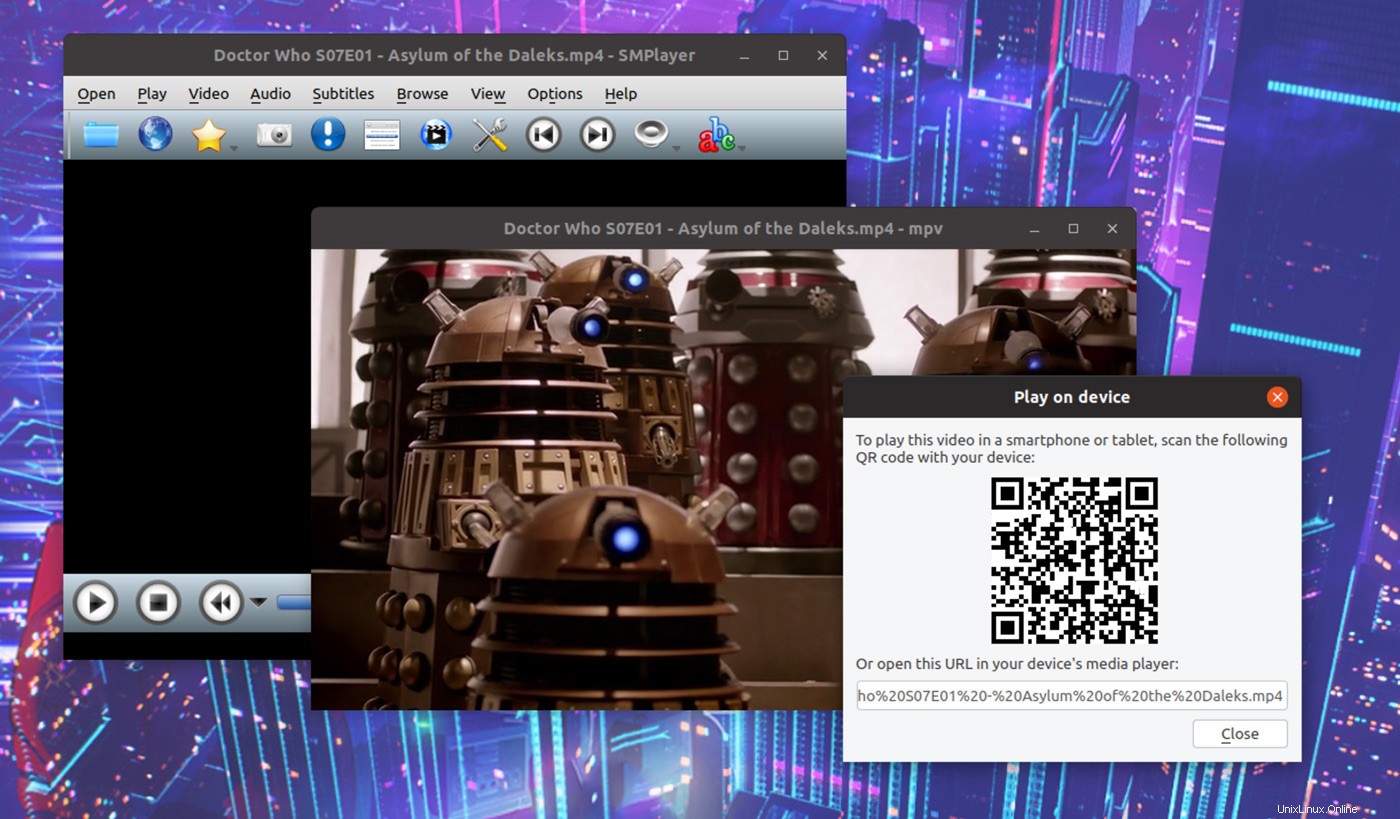
Anda tidak perlu membiarkan video "berputar" di PC, dan Anda akan dapat memutar/menjeda, melompat maju/mundur dari pemutar media Android mana pun yang Anda gunakan untuk menonton streaming.
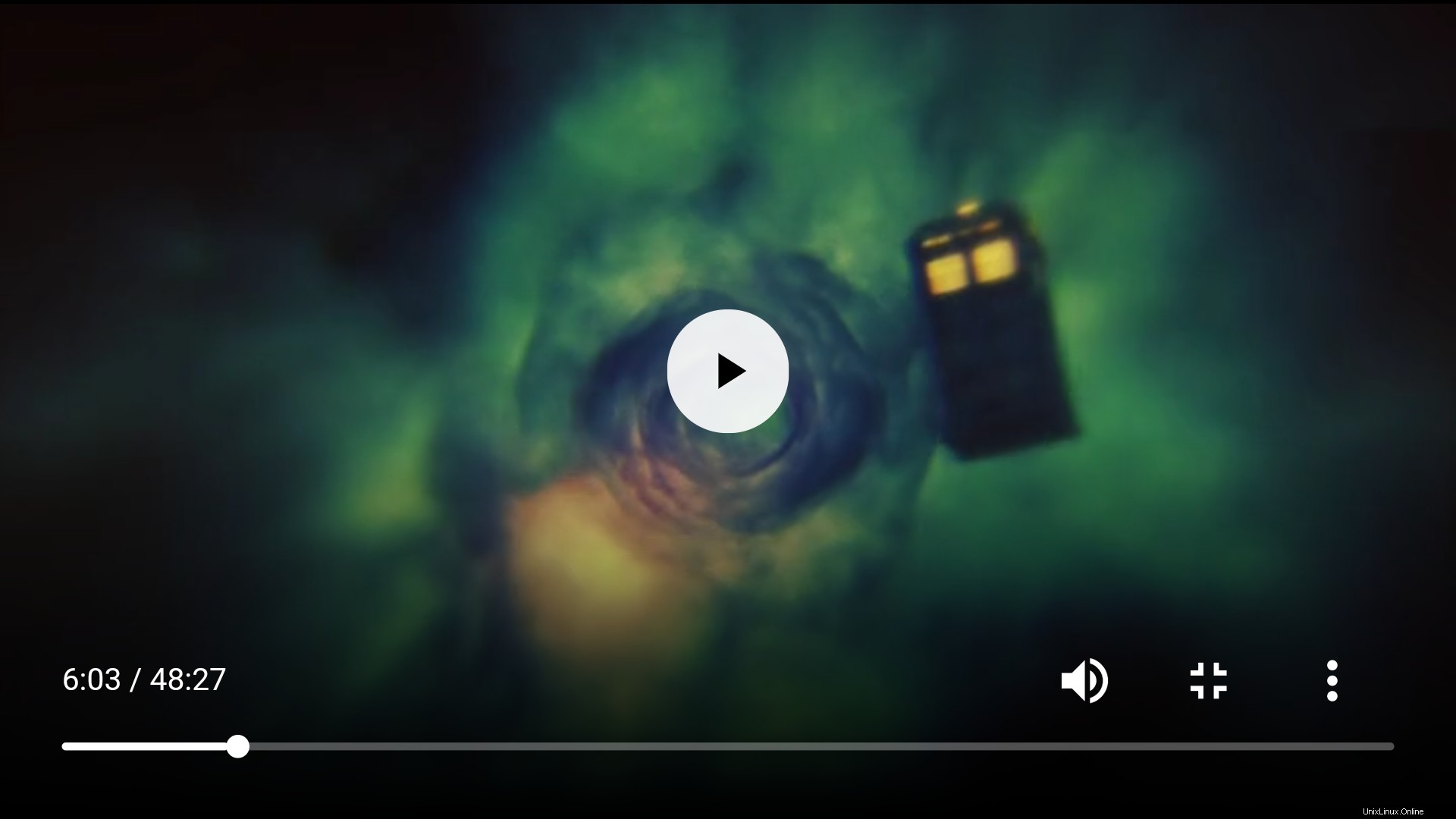
Ya, VLC Juga Dapat Melakukannya
Sekarang "trik" ini bukanlah hal baru atau baru; VLC memiliki fitur aliran ke Android yang tersembunyi di UI-nya yang disebut 'aliran jaringan'.
Apa yang dilakukan SMPlayer adalah membuatnya lebih mudah untuk melakukan streaming video dari PC ke Android melalui Wi-Fi. Anda tidak perlu mencari-cari di panel setelan, mengaktifkan fitur eksperimental, atau mencatat URL dan alamat IP yang panjang.
Cukup buka, transmisikan, dan tonton.
Jadi, meskipun ini bukan satu-satunya cara untuk melakukan tugas ini, mungkin ini adalah cara sempurna untuk streaming video ke ponsel Anda dari PC atau laptop, apa pun sistem operasi atau pemutar medianya.
SMPlayer juga tersedia di Windows
Dan Anda tidak perlu menggunakan Ubuntu untuk menonton video dari komputer di ponsel Anda karena SMPlayer adalah pemutar media sumber terbuka, lintas platform, dan gratis yang tersedia untuk Windows, macOS, dan Linux.
Sesuatu dari GUI mewah untuk MPlayer, SMPlayer mampu memainkan hampir semua format video dan audio yang dapat Anda gunakan. Selain keserbagunaan format, ia menambahkan beberapa fitur penting lainnya, seperti integrasi YouTube, opsi untuk mengunduh subtitle, sejumlah besar penyesuaian GUI — dan, seperti disebutkan di atas, kemampuan streaming video ke ponsel Anda dari PC atau ke Chromecast .
Instal SMPlayer di Ubuntu 18.04 LTS &18.10
Jika Anda membaca dari Windows atau macOS, Anda dapat mengunduh SMplayer dari situs web proyek.
Anda dapat menginstal SMPlayer di Ubuntu 18.04 LTS dan di atasnya, serta pada distribusi Linux yang kompatibel seperti Linux Mint dan KDE Neon, menggunakan salah satu repositori berikut:
SMPlayer (Qt4) dan SMPlayer (Qt5) tersedia, tetapi Ubuntu Anda mungkin tidak tahu harus memilih yang mana. Saya biasanya merekomendasikan PPA Qt4 untuk pengguna Ubuntu.
Untuk menginstal SMPlayer terbaru di Ubuntu 18.04 LTS, jalankan perintah ini di jendela Terminal baru:
sudo add-apt-repository ppa:rvm/smplayer
sudo apt install smplayer
Versi Qt5 dari SMplayer tersedia untuk diinstal dari SMPlayer OpenSUSE OBS.
H/T PizzaDude